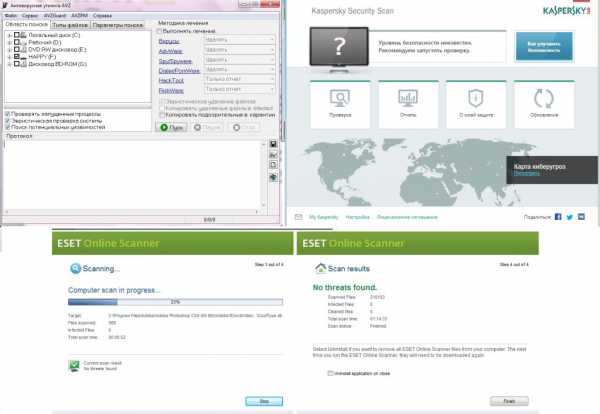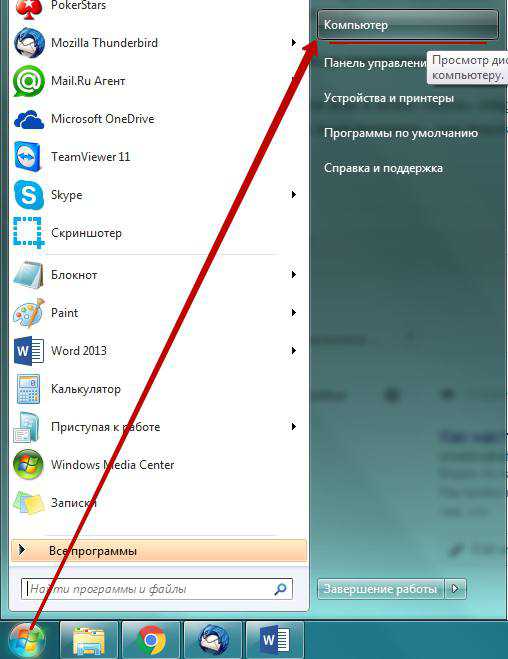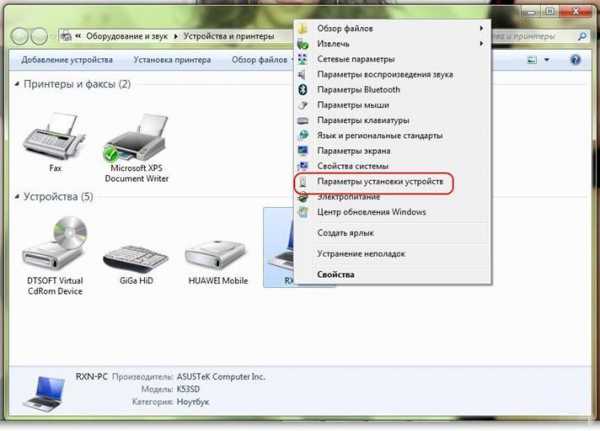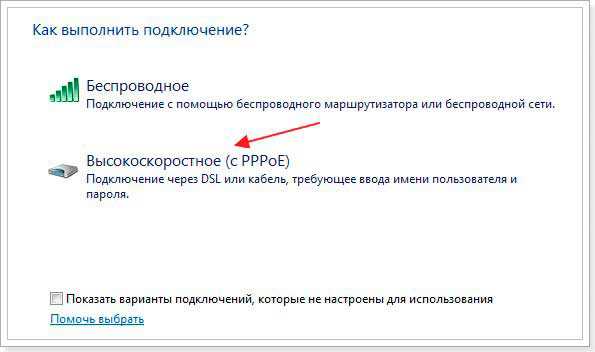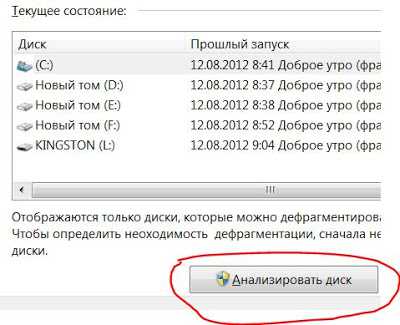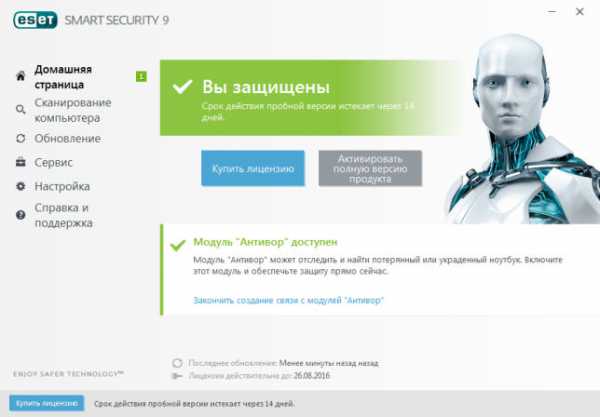Как отключить автоматическую установку драйверов windows 7
Отключение автоматической установки драйверов в windows 7
Как отключить автоматическую установку драйверов в windows 7?Для того, чтобы windows 7 не устанавливала свои драйвера автоматически, необходимо настроить параметры установки нового оборудования.Откройте свойства Системы:Пуск --> Панель управления --> Система.
Откроется окно параметров Системы. В левой части открывшейся страницы нажмите на ссылку Дополнительные параметры системы:
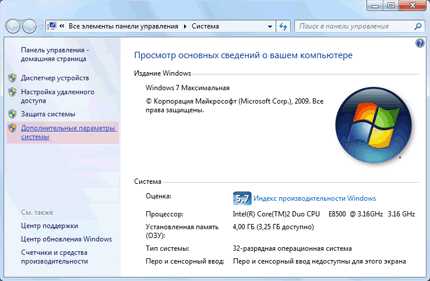

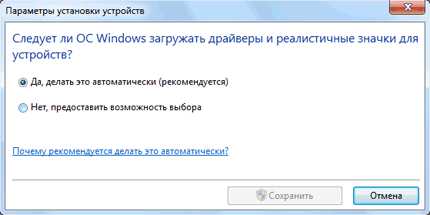

Также полезно на время установки нужного вам драйвера отключить Центр обновления windows. Для вступления изменений в силу, перезагрузите компьютер. Иногда эти действия приходится проводить в Безопасном режиме windows под правами Администратора.
ddriver.ru
Как отключить автоматическую установку драйверов в windows (на примере windows 10)
Доброго времени суток.
Автоматическая установка драйверов в windows (в windows 7, 8, 10) для всего оборудования, которое есть на компьютере - это, конечно, хорошо. С другой стороны, иногда бывают случаи, когда нужно использовать старую версию драйвера (или просто какую-то конкретную), а windows ее принудительно обновляет и не дает использовать желаемую.
В этом случае, самый правильный вариант - отключить автоматическую установку и произвести установку требуемого драйвера. В этой небольшой статье, я хотел показать, как это легко и просто делается (всего за несколько "шагов").
Способ №1 - отключение авто-установки драйверов в windows 10
Шаг 1
Сначала нажимаете сочетание кнопок WIN+R - в открывшемся окне нужно ввести команду gpedit.msc и затем нажать Enter (см. рис. 1). Если все сделали правильно - должно открыться окно "Редактор локальной групповой политики".
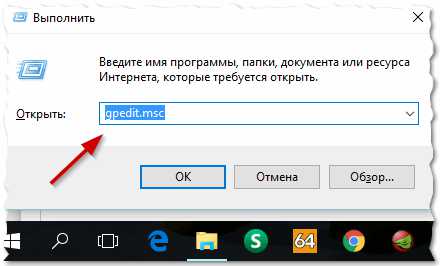
Рис. 1. gpedit.msc (windows 10 - строка выполнить)
ШАГ 2
Далее внимательно и по порядку раскройте вкладки по следующему пути:
Конфигурация компьютера/административные шаблоны/система/установка устройства/ограничение на установку устройства
(вкладки нужно раскрывать в сайдбаре слева).
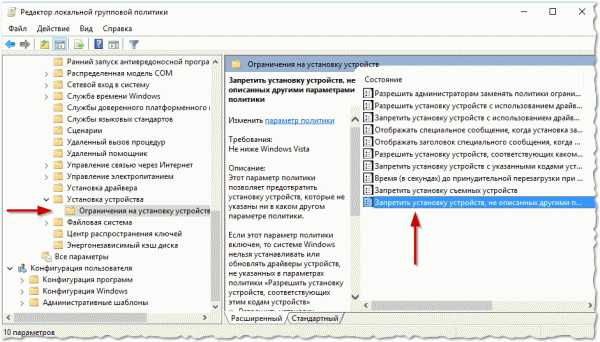
Рис. 2. параметры для запрета установки драйверов (требование: не ниже windows Vista).
ШАГ 3
В ветке которую мы открыли в предыдущем шаге, должен быть параметр "Запретить установку устройств, не описанных другими параметрами политики". Его необходимо открыть, выбрать вариант "Включено" (как на рис. 3) и сохранить настройки.
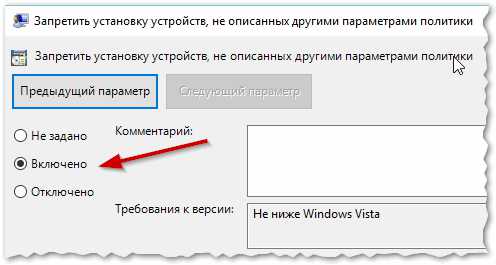
Рис. 3. Запрещение установки устройств.
Собственно, после этого драйвера самостоятельно больше устанавливаться не будут. Если захотите сделать все как было ранее - просто проделайте обратную процедуру, описанную в ШАГЕ 1-3.
Теперь, кстати, если подключить какое-нибудь устройство к компьютеру, а затем зайти в диспетчер устройств (Панель управления/оборудование и звук/диспетчер устройств), то вы увидите, что windows не устанавливает драйвера на новые устройства, помечая их желтыми восклицательными знаками (см. рис. 4).
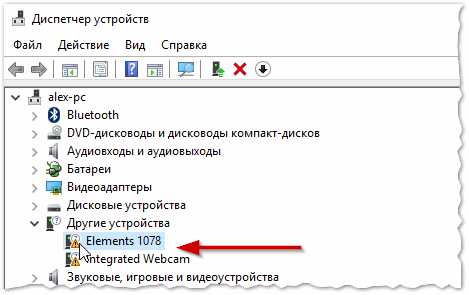
Рис. 4. Драйвера не устанавливаются...
Способ №2 - отключение авто-установки новых устройств
Так же запретить windows устанавливать новые драйвера можно и другим способом...
Сначала нужно открыть панель управления, затем перейти в раздел "Система и безопасность", далее открыть ссылку "Система" (как показано на рис. 5).
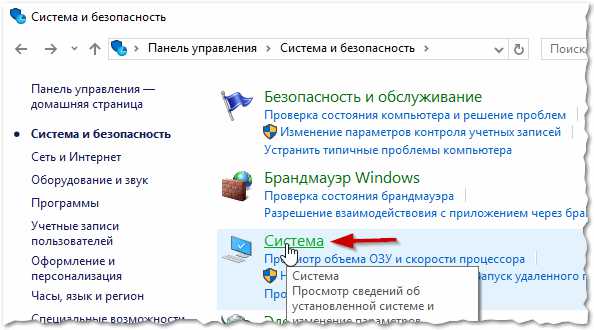
Рис. 5. Система и безопасность
Затем слева нужно выбрать и открыть ссылку "Дополнительные параметры системы" (см. рис. 6).
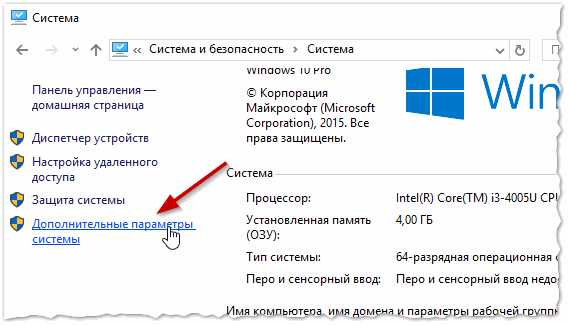
Рис. 6. Система
Далее нужно открыть вкладку "Оборудование" и в ней нажать по кнопке "Параметры установки устройств" (как на рис. 6).
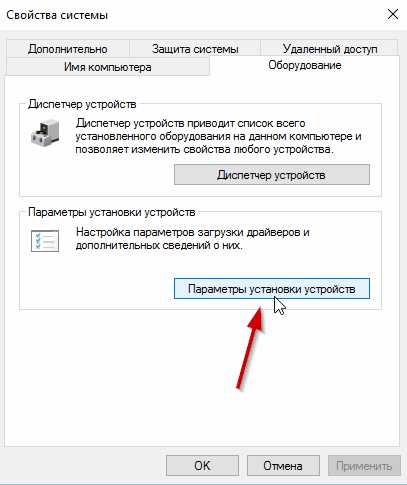
Рис. 7. Параметры установки устройств
Осталось только переключить ползунок на параметр "Нет, устройство может работать неправильно", затем сохранить настройки.
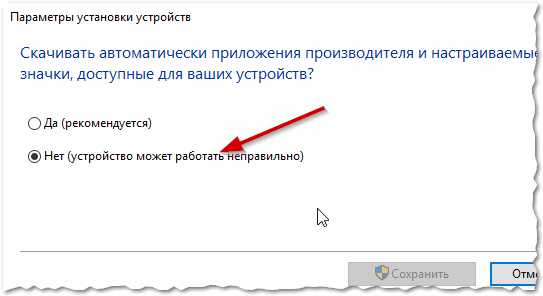
Рис. 8. Запрет скачивания приложений от производителя для устройств.
Собственно, на этом все.
Таким образом можно легко и быстро отключить автоматическое обновление в windows 10. За дополнения к статье буду весьма признателен. Всего наилучшего 🙂
Социальные кнопки:
pcpro100.info
Как отменить автоматическую установку драйверов в windows 7?
 Если вы подключите новое устройство к своему персональному компьютеру с ОС windows 7 то система автоматически начнет загрузку и установку нужного драйвера.
Если вы подключите новое устройство к своему персональному компьютеру с ОС windows 7 то система автоматически начнет загрузку и установку нужного драйвера.
Но порой бывает, что пользователь врусную желает производить установку драйверов при помощи «Системных настроек». Войти в «Системне настройки» можно при помощи других меню, так что не стоит переживать, если никогда не встречались с подобными настройками. Возможно в будещем вы передумаете насчет ручной установки драйверов, то знайте процесс обратим, и вы с легкостью можете сменить настройки в любой удобный для вас момент.
Инструкции
1. Открываем меню «Пуск». Жмем «Панель управления», чтобы открыть соответствующее окошко. Жмем по ссылке «Система и безопасность» в правом верхнем уголку.
2. Жмем по зеленой ссылке «Система» в центре окошка. Прокручиваем окошко вниз, пока не появится «Имя компьютера, имя домена и параметры рабочей группы». Жмем по голубой ссылочке «Изменить настройки» в правой части окошка. Такой шаг откроет окно «Системные настройки».
3. Выбераем вкладку «Оборудование». Жмем кнопочку «Параметры установки устройств», после этого всплывет окошко с надписью «Вы хотите, чтобы windows загружала драйверы для устройств и реалистичные значки для ваших устройств?». По умолчанию будет выбрана опция «Да, делать это автоматически». Выбераем опцию «Нет, позвольте мне выбирать». Такой шаг разблокирует еще три опции: «Всегда устанавливать лучший драйвер с помощью windows Update», «Установить драйвер с windows Update, если его нет на моем компьютере» и «Никогда не устанавливать драйвер с windows Update». Выбераем опцию, которая подходит для вас наилучшим образом. Как выбо сделаете, жмем «Сохранить изменения», а потом закрываем окошко.
www.dirfreesoft.ru
Как отключить автоматическое обновление драйверов в windows 10, 8, 7
Для чего выключать автоматическую загрузку и обновление драйверов? Это может понадобиться, например, в том случае, если скачиваемый драйвер работает хуже предыдущего.
Отключение обновления драйверов из центра обновлений Майкрософт
- Нажмите комбинацию клавиш Win + Pause|Break.
- Кликните по ссылке Дополнительные параметры системы
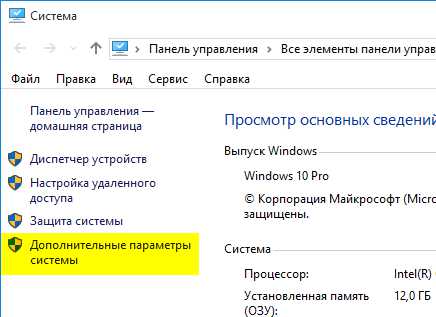
- В открывшемся окне Свойства системы перейдите на вкладку Оборудование.
- Нажмите кнопку Параметры установки устройств:
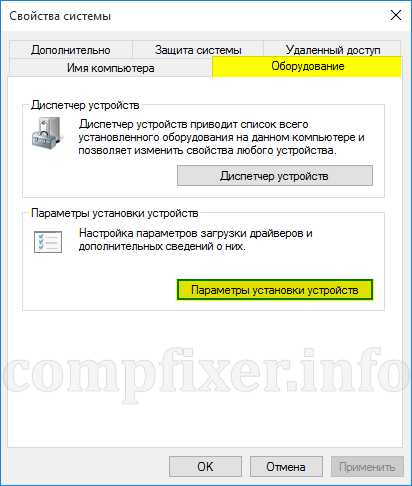
- Установите верхний переключатель в положение Нет, предоставить возможность выбора и нижний — в положение Никогда не устанавливать драйверы из Центра обновлений windows. Также, снимите галку Автоматически получать….
- Нажмите Сохранить:
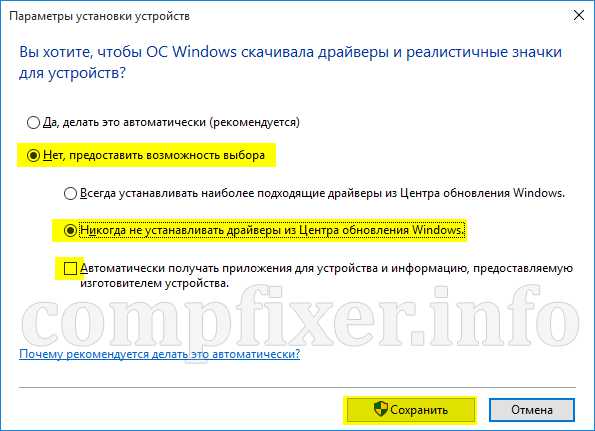
- Нажмите OK в предыдущем окне.
compfixer.info
Отключение автоматической установки драйверов в windows 7

Отключение автоматической установки драйверов windows 7
Необходимость отключить автоматическую установку драйверов может возникнуть по многим причинам. Например у вас может быть оборудование которое стабильно работает именно на своих родных драйверах, а при установки более новых драйверов начинает сбоить.
Делается это следующим образом: заходим в Пуск – Панель управления – Система (или просто нажимаем Ctrl+Pause-Break). В открывшемся окне слева ищем “Дополнительные параметры системы“.
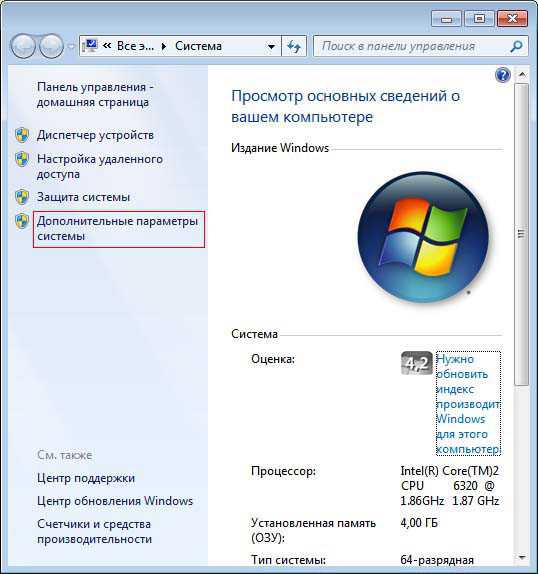
Окно windows 7 сведения о системе
Открывается новое окно в котором мы выбираем вкладку “Оборудование“, жмем “Параметры установки устройств“.
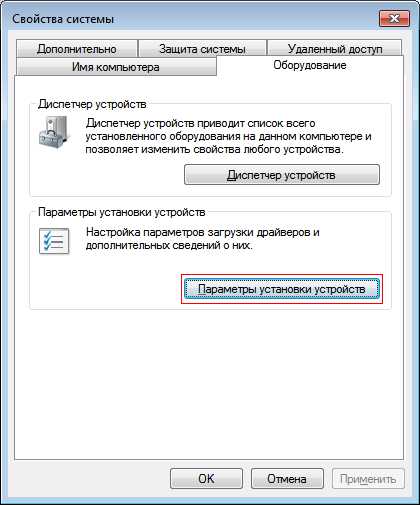
Свойства системы
И настраиваем как нам нравиться. Мои настройки вы можете увидеть ниже. Главное не забудьте потом нажать кнопку “Сохранить“.
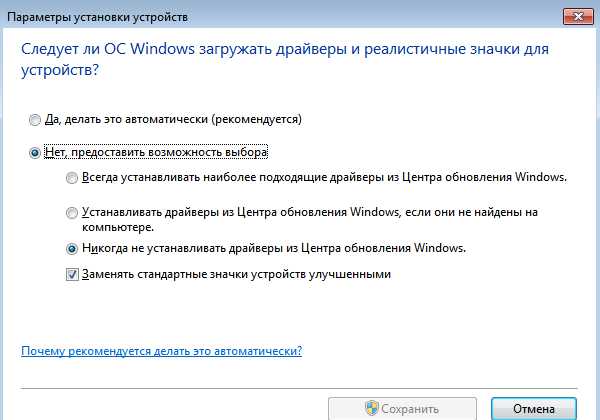
Параметры установки устройств
Надеюсь что данная статья оказалась полезной для вас.
Читайте так же:
it-web-log.ru